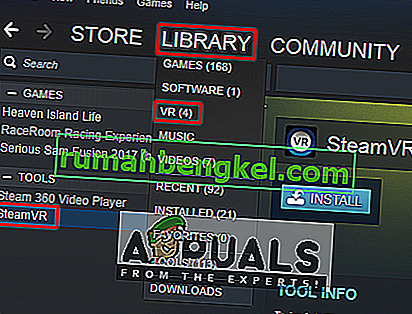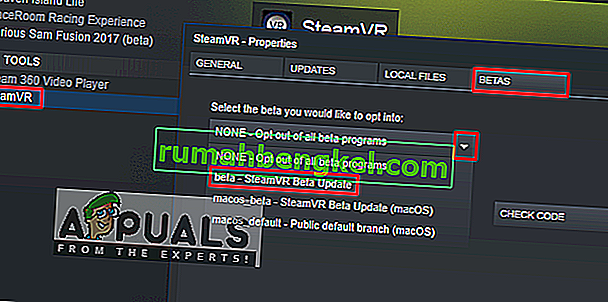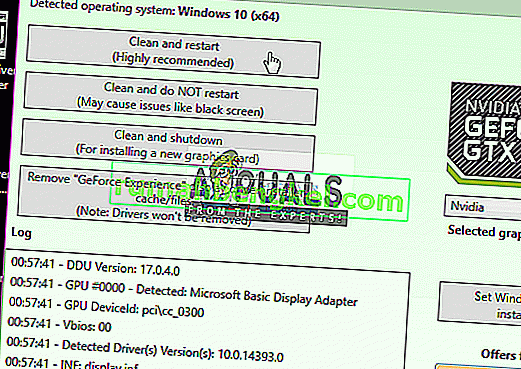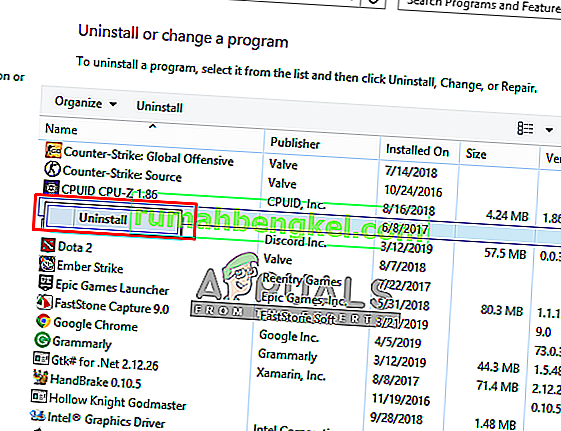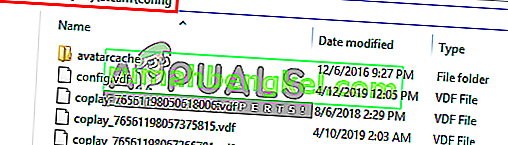SteamVR - это платформа виртуальной реальности, разработанная Valve как расширение Steam. SteamVR предлагает 360-градусную виртуальную реальность во всей комнате. Об этом было официально объявлено 1 марта 2015 года во время Mobile World Congress. В качестве платформы SteamVR поддерживает не только свои собственные HMD, такие как Vive, но и другие HMD, такие как Rift.
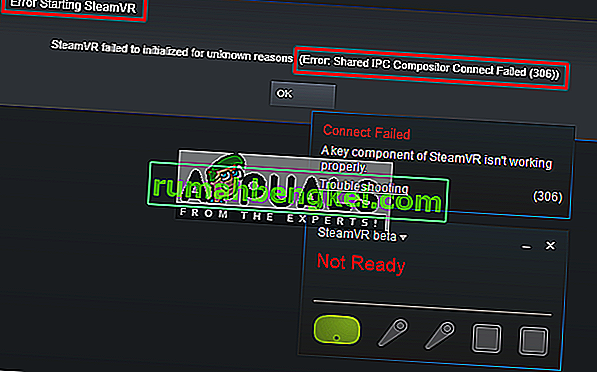
Однако при попытке открыть приложение SteamVR пользователи получают сообщение об ошибке « Ошибка при запуске SteamVR ». Полное сообщение об ошибке: « Ошибка: сбой подключения общего IPC Compositor (306) ». В этой статье мы обсудим многочисленные причины, по которым может быть вызвана эта ошибка.
Что вызывает ошибку SteamVR 306?
Так как SteamVR использует множество компонентов на вашем компьютере по сравнению с обычным Steam, есть различные причины, которые могут вызвать это конкретное сообщение об ошибке. Вот некоторые из причин, по которым это может произойти:
- Кабель HDMI : Самой простой и распространенной причиной будет ваш кабель HDMI, который соединяет приставку с вашей системой. Если кабель HDMI не подключен к основному слоту порта HDMI видеокарты, он покажет эту ошибку и не сможет запустить SteamVR.
- Обновления SteamVR : в некоторых случаях обновления SteamVR могут быть причиной этой конкретной ошибки. Несколько пользователей, оказавшихся в аналогичной ситуации, сообщили, что им удалось решить проблему после изменения SteamVR на бета-версию.
- Драйверы графики . Другой потенциальный случай возникновения этой ошибки - использование обновленных или устаревших драйверов графики. Это может сделать SteamVR несовместимым с вашей спецификацией.
Теперь, когда у вас есть базовое представление о природе проблемы, мы перейдем к методам. Ниже вы найдете набор методов, которые другие пользователи в аналогичной ситуации успешно использовали для решения проблемы.
Метод 1: использование основного порта HDMI
Иногда эта ошибка может быть связана с вашим кабелем HDMI, это означает, что ваш кабель HDMI VR может не подключаться к основному порту HDMI вашей системы. Чтобы виртуальная реальность работала правильно, нам нужно всегда использовать основной порт. Также иногда переходник или промежуточное устройство; подключение кабеля HDMI коробки к порту HDMI видеокарты не должно использоваться. Таким образом, будет лучше подключить кабель HDMI VR, идущий из коробки, прямо к порту HDMI на видеокарте.
- Выньте кабель HDMI монитора из основного порта видеокарты.
- Теперь вставьте кабель VR в « Главный порт / Основной порт », который идет от коробки VR.

- Кабель монитора может быть во вторичном порту, потому что он все равно будет работать, в то время как VR не будет
- Теперь закройте окно SteamVR и снова запустите его.
Для тех, у кого есть только один порт, вы можете использовать только свой основной порт HDMI для виртуальной реальности или можете получить адаптер, если он работает с вашей системой.
Метод 2: проба бета-версии SteamVR
Несколько пользователей исправили ошибку 306, изменив настройки свойств SteamVR. В настройках свойств у вас есть вкладка BETAS, и там вы можете выбрать бета-версию для VR, чтобы выбрать. По умолчанию для него будет выбрано значение «Нет», но вы можете изменить его на бета-версию и дождаться, пока SteamVR обновит его. Чтобы изменить SteamVR на бета-версию, выполните следующие действия:
- На вашем компьютере откройте приложение Steam
- В разделе « Библиотека» вы найдете « SteamVR ».
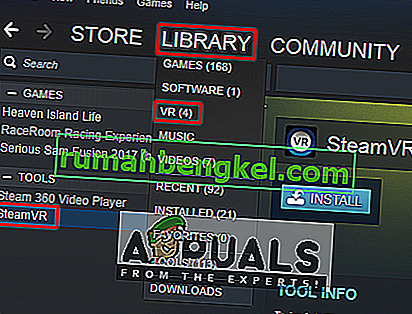
- Теперь щелкните правой кнопкой мыши SteamVR и выберите Свойства.
- После этого выберите вкладку « БЕТАСЫ ».
- Здесь, в раскрывающемся списке « Выберите бета-версию, в которой вы хотите принять участие », вам нужно выбрать « beta - SteamVR Beta Update »
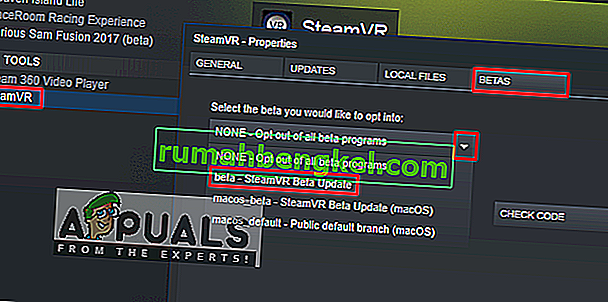
- Закройте окно и дождитесь завершения обновления SteamVR .
- Если вы захотите отключить его в будущем, вы можете снова выбрать « Нет - Отказаться от всех бета-программ ».
Метод 3: установка графических драйверов вручную
Как выясняется, одна из причин, которая может вызвать ошибку 306, - это устаревший графический драйвер. Несколько затронутых пользователей сообщили, что проблема больше не возникает после того, как они обновят драйверы графики Nvidia до последних версий или удалив, а затем переустановив его. Кроме того, Nvidia Vulkan может испортить работу драйверов, указав неправильный путь к библиотеке в их файлах.
В этом методе мы будем удалять графические драйверы, а затем вручную устанавливать их с веб-сайта производителя. Перед загрузкой в безопасном режиме убедитесь, что вы загрузили программу удаления драйверов дисплея отсюда и сохранили ее на рабочем столе или на внешнем диске.
- Следуйте инструкциям в нашей статье о том, как загрузить компьютер в безопасном режиме.
- После запуска в безопасном режиме вы можете скопировать файл DDU на рабочий стол, если вы сохранили его на USB, и извлеките его на рабочий стол.
- Теперь откройте программу удаления драйвера дисплея , щелкнув значок DDU.
Примечание. Для обнаружения системы может отображаться « Windows 8.1 », даже если вы используете Windows 10, это нормально.
- Вы можете выбрать вариант типа карты, который вы используете
- Затем выберите первый вариант « Очистить и перезапустить », потребуется некоторое время для обработки чистого удаления, а затем система перезагрузится.
- После перезагрузки системы в обычном режиме вы можете перейти на сайт производителя вашей видеокарты и установить последние версии драйверов.
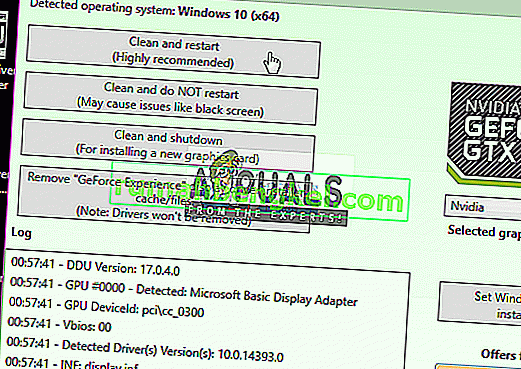
Метод 4: удаление Natural Locomotion
Natural Locomotion или NaLo - это платное приложение, которое переводит движение руки во входной сигнал трекпада для передвижения. Это очень полезно для игры в VR, а также немного помогает при болезни. Но это может вызвать ошибку 306, потому что используемый ими драйвер еще не совместим с бета-версией SteamVR. Вам нужно удалить это и попробовать запустить SteamVR с функцией сглаживания движения. Чтобы удалить его, выполните следующие действия:
- Перейдите в Панель управления из меню «Пуск» или выполнив поиск
- Теперь откройте программу и функции

- Найдите естественное движение и удалите его
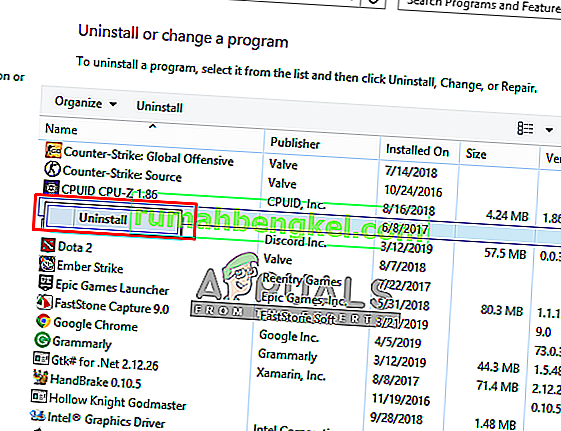
- Также перейдите в каталог Steam и откройте папку config :
D: \ Program Files (x86) \ Steam \ config
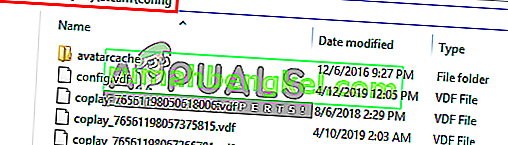
- Затем удалите две папки locomotion из конфига
- Теперь откройте SteamVR и проверьте его в Motion Smoothing.